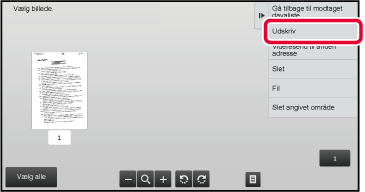Aktiver denne indstilling
for at modtage og gemme fax til hukommelsen, uden at de udskrives.
For at udskrive faxerne skal der indtastes en PIN-kode. Hvis denne
funktion bruges, vises en skærm til indtastning af PIN-kode i berøringspanelet,
når en fax modtages.
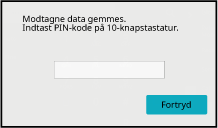
- For
at aktivere tilbageholdelsesindstillingen for modtaget data-udskrift:
I "Indstillinger
(administrator)" skal du vælge [Systemindstillinger] → [Indstillinger For Billedafsendelse]
→ [Fælles Indstillinger]
→ [Driftsindstillinger] → [Tilbageholdelsesindstilling for Modtaget Data-udskrift].
Disse
indstillinger kan kun konfigureres, når der ikke er nogen modtagne
data i maskinens hukommelse (undtagen data i en fortrolig eller
rundsendt hukommelsesboks).
- Deaktiver ændring af visningsrækkefølge
I "Indstillinger
(administrator)" skal du vælge [Systemindstillinger] → [Indstillinger For Billedafsendelse]
→ [Fælles Indstillinger]
→ [Driftsindstillinger] → [Deaktiver ændring af visningsrækkefølge].
Deaktiverer for at ændre visningsrækkefølgen (søgenummerrækkefølge,
stigende, faldende).
Når dette er valgt, kan visningsrækkefølgen ikke ændres. Visningsrækkefølgen
forbliver uændret i den rækkefølge, der er gældende, når denne indstilling
aktiveres.
Vigtige punkter, når du anvender denne funktion
Hvis de modtagne faxdata ikke udskrives eller slettes,
bliver faxhukommelsen fuld, og maskinen vil ikke kunne modtage nogen
faxmeddelelser. Når du bruger denne funktion, bør du udskrive de
modtagne data snarest muligt og ikke efterlade dem i faxhukommelsen.
Du kan få vist den resterende kapacitet i faxhukommelsen på
faxtilstandens basisskærm.
Hvis der er for lidt plads tilbage i faxhukommelsen, vises
"Manuel modtagelse er deaktiveret. Hukommelsen er fuld." på berøringspanelet.
- De modtagne faxer bliver gemt i hukommelsen,
uanset om de er blevet modtaget automatisk eller manuelt.
- Når de modtagne data overføres til en anden
maskine, overføres også data, der er gemt i hukommelsen. På det
tidspunkt vises den samme skærm til indtastning af PIN-kode, som
blev vist for udskrivning. Videresending finder ikke sted, med mindre
PIN-koden bliver indtastet.
Hvis den tidligere programmerede 4-cifrede PIN-kode
er blevet indtastet med de numeriske taster, begynder udskrivningen.
Hvis der er trykket på tasten [Annuller], lukker skærmen
for indtastning af PIN-kode. Det vises igen, hvis du trykker på
 eller skifter tilstand. Dataene på hukommelsestasten
blinker på berøringspanelet.
eller skifter tilstand. Dataene på hukommelsestasten
blinker på berøringspanelet.
- Sådan
kan vises skærmen med liste over modtagne data efter indtastning
af PIN-koden:
I "Indstillinger
(administrator)" skal du vælge [Systemindstillinger] → [Indstillinger For Billedafsendelse]
→ [Fælles Indstillinger]
→ [Driftsindstillinger] → [Indstilling af forhåndsvisning] → [Indst.for check af modt.billed
data].
- Sådan overføres
modtaget data til en anden maskine:
I "Indstillinger
(administrator)" skal du vælge [Systemindstillinger] → [Indstillinger For Billedafsendelse]
→ [Indgående routing-indstillnger (videreafsendelse/lagring)].
Du kan starte udskrivning af modtagne data
på et bestemt tidspunkt.
For udskrivning uden stress bør du undgå at udskrive store
antal sider, når der er travlest, og når det ikke er strengt nødvendigt
at udskrive.
Hvis den f.eks. er indstillet til at udskrive data, der modtages
i løbet af dagen kl. 20:00, vil de modtagne data ikke blive udskrevet
med det samme, og udskrivningen vil automatisk begynde kl. 20:00.
- Det udskrevne data slettes automatisk
fra hukommelsen.
- Hvis der slukkes for strømmen på det angivne
tidspunkt, starter udskrivning, når der tændes for strømmen.
- Denne kan anvendes, hvis "Indstillinger
(administrator)" - [Systemindstillinger] → [Indstillinger For Billedafsendelse] →
[Fælles Indstillinger] →
[Driftsindstillinger] → [Indstilling af forhåndsvisning] → [Indst.for check af modt.billed
data] aktiveres.
Hvis Tilbageholdelsesindstilling for modtaget dataudskrift
aktiveres, kan denne funktion ikke bruges.
- For
at udskrive data på det angivne tidspunkt:
I "Indstillinger"
skal du vælge [Systemindstillinger] [Indstillinger For Billedafsendelse] [Fælles
Indstillinger] → [Driftsindstillinger]
→ [Tidsangivet udskrift af modtagne data].
Når "Skift kodeord" eller "Tilbageholdelsesindstilling for Modtaget
Data-udskrift" er indstillet til
 , vises indtastningsfelt for adgangskode
i gråt.
, vises indtastningsfelt for adgangskode
i gråt.
- For at deaktivere
tilbageholdelsesindstillingen for modtaget data-udskrift:
Deaktiver
denne funktion ved hjælp af [Systemindstillinger] → [Indstillinger For Billedafsendelse]
→ [Fælles Indstillinger]
→ [Driftsindstillinger] → [Tilbageholdelsesindstilling for Modtaget Data-udskrift]
i "Indstillinger (administrator)".
Kontroller billedet af de modtagne data
på berøringspanelet inden udskrivning.
Denne kan anvendes, hvis "Indstillinger (administrator)" -
[Systemindstillinger] → [Indstillinger For Billedafsendelse] → [Fælles Indstillinger]
→ [Driftsindstillinger] → [Indstilling af forhåndsvisning]
→ [Indst.for check af modt.billed data] aktiveres*.
* Standard fabriksindstilling er
deaktiveret.
Vigtige
punkter, når du anvender denne funktionHvis de modtagne faxdata ikke udskrives eller slettes, bliver
faxhukommelsen fuld, og maskinen vil ikke kunne modtage nogen faxmeddelelser.
Når du bruger denne funktion, bør du udskrive de modtagne data snarest
muligt og ikke efterlade dem i faxhukommelsen.
Du kan få vist den resterende kapacitet i faxhukommelsen på
faxtilstandens basisskærm.
Når data modtages, vises

øverst på skærmen.
Afhængigt af de modtagne datas størrelse vises
en del af kontrolbilledet på berøringspanelet muligvis ikke.
Listen over modtagne data kan også blive vist på jobstatusskærmen,
som vises, når du trykker på jobstatusvisningen.
De modtagne data kan videresendes, slettes eller gemmes fra listen
over modtagne data.
MANUEL VIDERESENDELSE AF MODTAGNE DATAGEM MODTAGNE DATA
Tryk på [Kontroller de modtagne data.] i systeminformationer.
Den modtagne data vises på liste.
Du kan også få vist listen med modtagne data ved
at trykke på jobstatusdisplayet og trykke på [Kontroller modtagne data] i handlingspanelet
på jobstatusskærmen.
Tryk på tasten for de modtagne data, du ønsker at kontrollere,
og tryk på [Bekræft billede] i handlingspanelet.
Viser det modtagne databillede.
- Tryk på
 for at få vist en liste over modtagne
data. Listevisningen over miniaturer kan ændres afhængigt af indstillingsfunktionen.
for at få vist en liste over modtagne
data. Listevisningen over miniaturer kan ændres afhængigt af indstillingsfunktionen.
- Tryk på [Slet] i handlingspanelet
for at slette et modtaget billede.
- Tryk på [Videresend til anden adresse] i handlingspanelet
for at overføre det valgte modtagne billede.
MANUEL VIDERESENDELSE AF MODTAGNE DATA
- Tryk på [Fil] på handlingspanelet
for at gemme det valgte modtagne billede.
GEM MODTAGNE DATA
- Hvis du vil gemme afsenderfaxnummeret som
et nummer for "Indstilling af Tillad/Afvis nr.", skal du trykke på [Registrer som
junk fax] på handlingspanelet
og trykke på tasten [OK] på skærmen med bekræftelsesmeddelelsen.
Angiv et afsenderfaxnummer som et nummer for "Indstilling af Tillad/Afvis nr." ved
at
vælge [Systemindstillinger] → [Indstillinger For Billedafsendelse] → [Fax Indstillinger]
→ [Modtagelsesindstillinger]
→ [Indstilling af Tillad/Afvis nr.] i "Indstillinger (administrator)".
Tryk på billedet, du vil udskrive, og tryk på [Udskriv]
på handlingspanelet.
Maskinen starter udskrivning af billedet.
- [Vælg Hel side]:
Vælger
alle viste billeder.
- [Annuller Hel side]:
Annullerer
alle billeder valgt af "Vælg Hel side".
-
 /
/
 :
:
Brug disse
taster til at forstørre eller reducere et billede.
-
 /
/
 :
:
Drejer
et billede mod uret eller med uret.
- Et eksempelbillede er et billede
til berøringspanelet. Det er forskelligt fra det faktiske udskriftsresultat.
- Tryk på [Slet angivet område] på handlingspanelet
for at slette et uønsket område på billedet. Angiv det billedområde, du
vil slette, på skærmen Slet angivet område.
- Tryk på [Videresend til anden adresse] på handlingspanelet
for at videresende det valgte billede.
MANUEL VIDERESENDELSE AF MODTAGNE DATA
- Tryk på [Fil] på handlingspanelet
for at gemme det valgte modtagne billede.
GEM MODTAGNE DATA
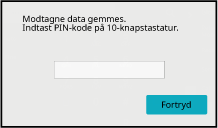
 eller skifter tilstand. Dataene på hukommelsestasten
blinker på berøringspanelet.
eller skifter tilstand. Dataene på hukommelsestasten
blinker på berøringspanelet.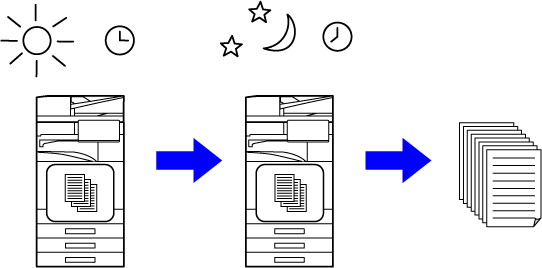
 , vises indtastningsfelt for adgangskode
i gråt.
, vises indtastningsfelt for adgangskode
i gråt. øverst på skærmen.
øverst på skærmen.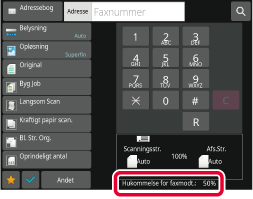
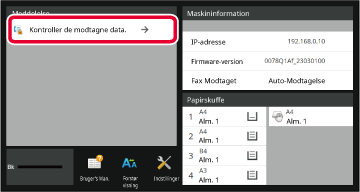
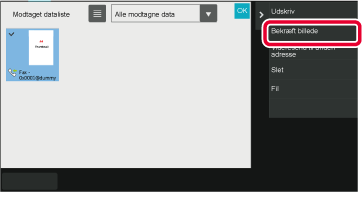
 for at få vist en liste over modtagne
data. Listevisningen over miniaturer kan ændres afhængigt af indstillingsfunktionen.
for at få vist en liste over modtagne
data. Listevisningen over miniaturer kan ændres afhængigt af indstillingsfunktionen. /
/
 :
: /
/
 :
: